Chcete dát dvě videa vedle sebe a vytvořit nové video na dvojité obrazovce, ale nevíte jak?
V současné době můžete snadno přistupovat k různým videím na rozdělené obrazovce v sociálních aplikacích a na internetu spolu s populárním trendem TikTok. Tento druh videa vedle sebe spojuje dva nebo více videoklipů dohromady a současně je přehrává. Otázkou je, jak dát dvě videa vedle sebe?
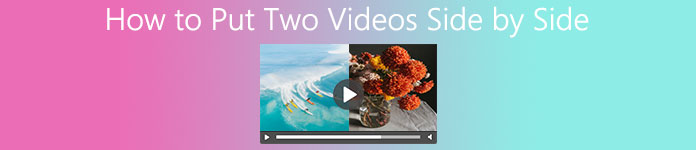
Bude to docela jednoduché, pokud najdete dobro aplikace umístit dvě videa vedle sebe. Tento příspěvek sdílí 3 efektivní způsoby, které vám pomohou spojit dvě videa dohromady. K vytváření videa na dvou obrazovkách můžete použít preferovanou aplikaci.
- Část 1. Nejlepší způsob, jak dát dvě videa vedle sebe
- Část 2. Kombinujte dvě videa vedle sebe online
- Část 3. Umístěte dvě videa vedle sebe na iPhone
- Část 4. Nejčastější dotazy k tomu, jak umístit dvě videa vedle sebe
Část 1. Nejlepší způsob, jak dát dvě videa vedle sebe
Nejprve vám rádi představíme výkonný editor videa, Video Converter Ultimate umístit dvě nebo více videí vedle sebe. Vysoce podporuje všechny často používané video formáty včetně MP4, FLV, MOV, AVI, MKV, RMVB, MPEG, VOB a dalších. Kromě toho vám umožňuje vytvářet profesionální videa s videoklipy, fotografiemi a hudbou.

4,000,000 + Stahování
Zkombinujte a vložte libovolná dvě nebo více videí vedle sebe bez ztráty kvality.
Nabídněte různé šablony pro kombinaci více obrazovek s videi vedle sebe.
Výkonné funkce úprav, jako je vyjmutí, oříznutí, otočení, vodoznak, 3D, vylepšení, efekty a další.
Noste sadu nástrojů pro video kompresor, GIF Maker, 3D Maker, Video Enhancer a další.
Krok 1Tento editor videa vám umožňuje vytvářet videa na dvou obrazovkách na počítačích Mac i Windows. Můžete si vybrat správnou verzi a kliknutím na její tlačítko stáhnout ji zdarma nainstalovat a spustit na počítači.
Krok 2Použití Koláž funkce pro vložení dvou videí vedle sebe. Je zde zobrazeno mnoho běžně používaných rozvržení, které umožňují kombinovat více videí a obrázků na jednu obrazovku.
Váš soubor 3GP se přehraje automaticky, jakmile se načte. Přehrávání 3GP můžete libovolně ovládat. A co víc, můžete upravit různá nastavení videa a zvuku podle svých potřeb. Pro zachycení aktuální přehrávané scény můžete jednoduše kliknout na tlačítko Snapshot.

Krok 3Chcete-li umístit dvě videa vedle sebe, můžete vybrat druhé rozvržení. Poté klikněte na tlačítko Přidat a přidejte videoklipy jeden po druhém.
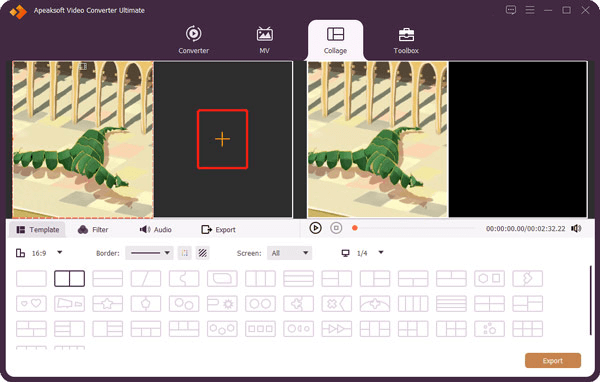
Pohybem myši nad importovaným videoklipem získáte přístup k dalším funkcím pro úpravu videa a přizpůsobení jeho efektů. Navíc můžete použít Filtr abyste na své video použili nový efekt. Pokud si chcete přizpůsobit hudbu na pozadí, měli byste kliknout na Audio volba.
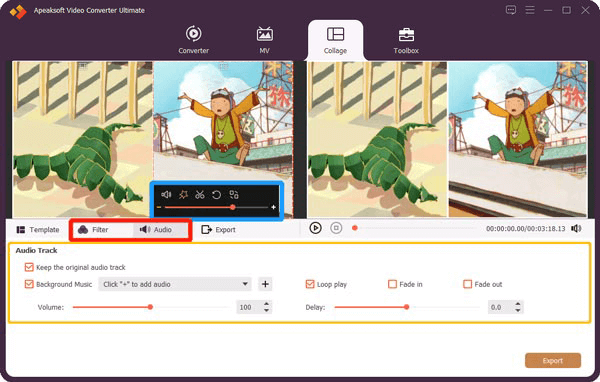
Krok 4Pokud jste s tímto videem na dvojité obrazovce spokojeni, klikněte na Vývoz knoflík. Poté si můžete vybrat správný výstupní formát, obnovovací kmitočet, datový tok, kvalitu a cílovou složku podle svých potřeb. Poté klikněte Datum Export tlačítko pro uložení upraveného videa do počítače.

Část 2. Jak zkombinovat dvě videa vedle sebe online zdarma
Když chcete dát dohromady dvě videa vedle sebe, můžete se také spolehnout na nějaký online tvůrce video koláží. Zde vám představujeme populární FlexClip k vytvoření videa vedle sebe.
Krok 1Otevřete webový prohlížeč a přejděte na Editor FlexClip stránka. Klikněte na tlačítko Začít od začátku vlevo nahoře a poté vyberte Režim časové osy možnost umístit dvě videa vedle sebe online.
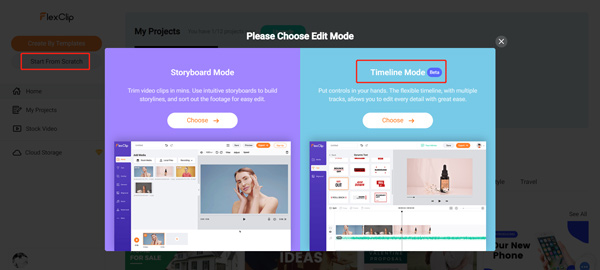
Krok 2Budete vyzváni k rychlému průvodce 60 sekund. Můžete zkontrolovat, jak používat tento editor FlexClip. Poté zavřete vyskakovací okno a klikněte na Media záložka vlevo. Nyní můžete do tohoto online výrobce koláží videí nahrát 2 videa Místní soubory, Skladová média or Záznam.
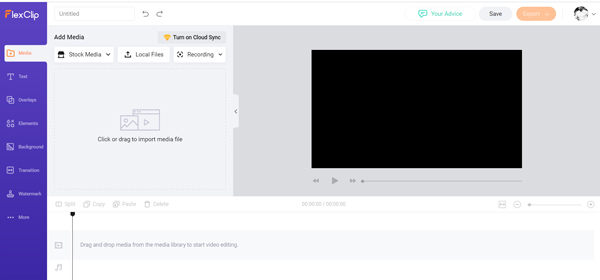
Krok 3Po nahrání musíte videoklipy přetáhnout na časovou osu. K přizpůsobení souborů můžete použít funkce rozdělení, kopírování a další úpravy. Vestavěný přehrávač vám může pomoci lépe zobrazit náhled výstupního efektu videa na rozdělené obrazovce. Pozici videa můžete libovolně upravit a umístit je vedle sebe.
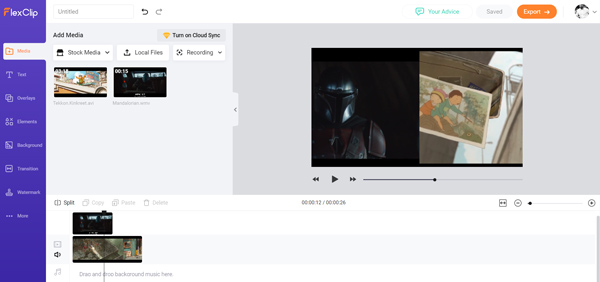
Krok 4klikněte Vývoz tlačítko vpravo nahoře. Jste povinni se přihlásit pomocí svého účtu Facebook nebo Google. Nebo se můžete rozhodnout vytvořit účet FlexClip. Poté budete přesměrováni na Exportovat video okno.
Výstupní formát můžete nastavit jako MP4 nebo GIF. Můžete také vybrat rozlišení exportu videa z 480 p, 720 p a 1080 480 p. Všimněte si toho, že pouze XNUMXp je k dispozici zdarma.
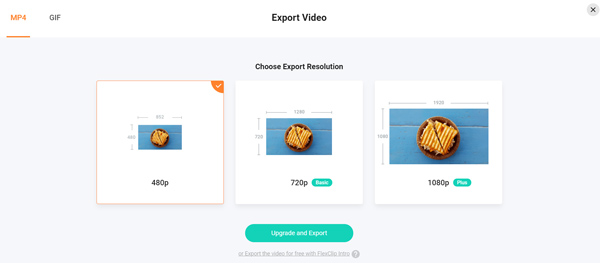
Krok 5Nyní můžete video pojmenovat a zadat další související informace. Poté klikněte na Exportovat video tlačítko pro uložení vytvořené koláže videa do počítače.
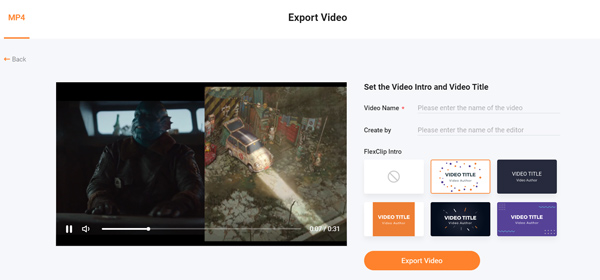
Část 3. Jak vložit dvě videa vedle sebe na iPhone, iPad a Mac
iMovie je oficiální a výchozí editor videa pro zařízení Apple, jako jsou Mac, iPhone a iPad. Je navržen s mnoha běžně používanými editačními funkcemi, včetně Rozdělit obrazovku. Jako uživatel systému iOS nebo macOS, když chcete umístit dvě videa vedle sebe, můžete se na to spolehnout.
Tato část trvá jak dát na iPhone dvě videa vedle sebe jako příklad, který vám ukáže, jak používat iMovie k vytváření videí na dvou obrazovkách.
Krok 1Pokud ve svém iPhonu nemáte aplikaci iMovie, měli byste jít na App Store a nejprve jej zdarma nainstalujte. Otevřete aplikaci iMovie a spusťte nový projekt.

Krok 2Na časové ose vyberte a přidejte první videoklip, který chcete do videa na rozdělené obrazovce. Poté klepnutím na tlačítko plus nahoře importujte druhé.
Krok 3Klepněte na tlačítko se třemi tečkami a poté vyberte Rozdělit obrazovku z rozevíracího seznamu.
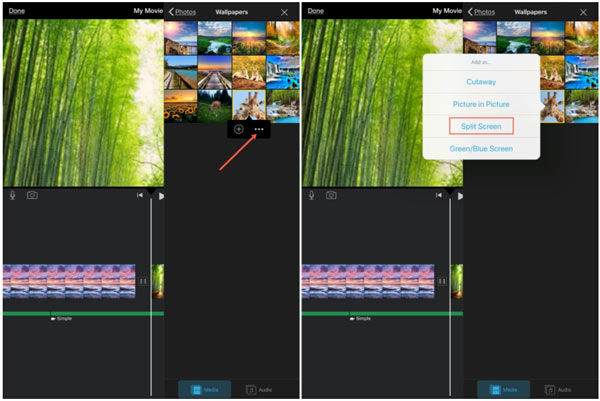
Krok 4Nyní můžete přidané videoklipy libovolně upravovat podle svých potřeb. Vyber Obložit klipy na časové ose a klepněte na výměna tlačítko v Divák.
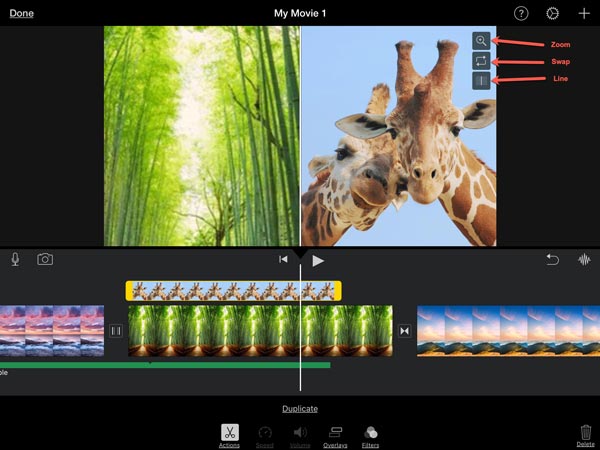
Krok 5Pokud jste s videem na rozdělené obrazovce spokojeni, můžete jej klepnutím na Hotovo snadno uložit nebo sdílet.
Více doporučení aplikace k vytvoření videa na rozdělené obrazovce jsou zde.
Část 4. Nejčastější dotazy k tomu, jak umístit dvě videa vedle sebe
Otázka 1. Mohu na telefonu Android kombinovat 2 videa vedle sebe?
Ano. Na svém zařízení Android můžete vytvořit video na rozdělené obrazovce. Musíte se ale spolehnout na některé aplikace třetích stran, které vám pomohou umisťovat videa vedle sebe. Chcete -li nainstalovat nějakou aplikaci pro tvorbu koláží pro video, můžete přejít do Obchodu Google Play.
Otázka 2. Jak spojit 2 videa dohromady?
Můžete použít doporučené Video Converter Ultimate výše, chcete -li spojit dvě nebo více videí dohromady. Stačí přidat soubory a pomocí funkce sloučení je rychle spojit do jednoho nového videa.
Otázka 3. Jak dát na TikTok dvě videa vedle sebe?
TikTok je navržen s funkcí Duet pro snadné vytvoření rozdělené obrazovky. Prohlédněte si existující video v TikTok a poté klepněte na tlačítko Sdílet. Najděte možnost Duet ve spodní části obrazovky a klepněte na ni. Nyní můžete podle pokynů umístit dvě videa vedle sebe.
Proč investovat do čističky vzduchu?
Jak dát dvě videa vedle sebe? Zde v tomto příspěvku můžete získat 3 užitečné metody pro kombinování a umísťování videí dohromady. Můžete si vybrat preferovaný nástroj pro vytváření videí na dvou obrazovkách.




